5 Façons Gratuites de Recadrer une Vidéo
Il peut être utile de recadrer votre vidéo pour de nombreuses raisons. Vous souhaitez peut-être supprimer les objets indésirables présents à l'arrière-plan de votre vidéo. Ou encore, vous souhaitez redimensionner la longueur ou la largeur de votre vidéo pour mieux l'adapter à un cadre spécifique.
Dans cet article, vous apprendrez comment recadrer une vidéo à l'aide de 5 logiciels et services de montage vidéo distincts.
Quelle que soit la raison pour laquelle vous souhaitez couper votre vidéo, vous trouverez ici toutes les informations et tous les outils dont vous avez besoin. Nous vous présenterons les principes de base du recadrage d'une vidéo et vous expliquerons le fonctionnement de chacun des éditeurs de vidéo. Alors, c'est parti !

Comment nous avons choisi les outils de recadrage des vidéos
La sélection des logiciels de montage vidéo a nécessité la prise en compte de plusieurs critères afin de s'assurer que les options choisies répondent efficacement aux besoins de l'utilisateur :
- Interface intuitive. Une interface conviviale vous permet de recadrer rapidement et efficacement des vidéos sans avoir à apprendre.
- Options flexibles. Un bon outil de recadrage vidéo doit offrir une certaine flexibilité, notamment en ce qui concerne les ajustements du rapport hauteur/largeur et la sélection manuelle des zones.
- Prise en charge des formats. Les utilisateurs peuvent avoir des vidéos dans différents formats, c'est pourquoi un outil polyvalent doit être capable de gérer un grand nombre de types de fichiers.
Option 1. Icecream Video Editor
Recadrer une vidéo avec Icecream Video Editor est un processus simple qui donne d'excellents résultats. Cette méthode est préférable car elle est gratuite, facile à utiliser et offre de nombreuses options pour donner aux vidéos une apparence soignée.
Voici comment recadrer une vidéo :
- Téléchargez et installez le logiciel de montage vidéo gratuit pour Windows.
- Lancez l'application et cliquez sur « Ajouter fichiers ». Choisissez la vidéo que vous souhaitez découper sur votre ordinateur.
- Faites glisser et déposez la vidéo de la bibliothèque multimédia sur la ligne de temps.
- Cliquez sur le bouton « Recadrer » sous la fenêtre de prévisualisation. Redimensionnez le cadre en faisant glisser ses bords.
- Une fois le recadrage terminé, cliquez sur « Terminé » puis sur « Export vidéo » pour enregistrer vos modifications.
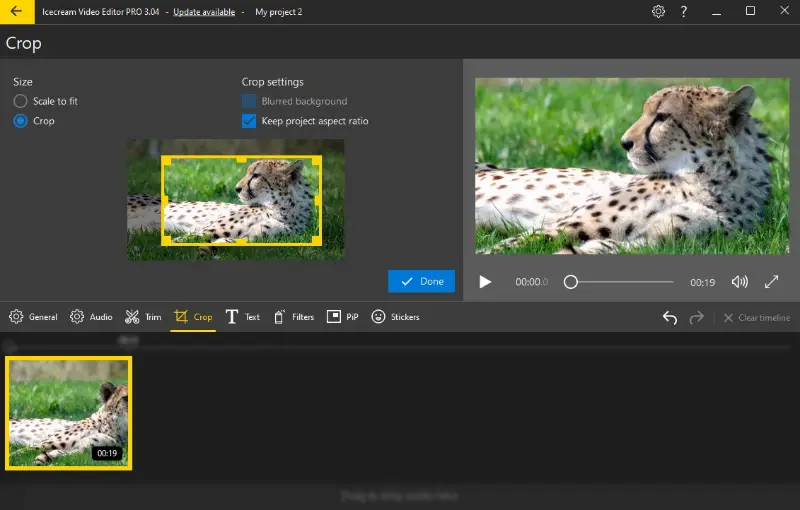
Avantages :
- Interface facile à utiliser. L'interface de logiciel de montage vidéo est simple et intuitive, de sorte que vous pouvez facilement trouver tous les outils nécessaires pour éditer des vidéos efficacement en un rien de temps.
- Prise en charge de divers formats. Le logiciel de découpe vidéo gratuit prend en charge tous les formats populaires comme AVI, MP4, MOV, etc., vous pouvez donc travailler avec n'importe quel type de fichier vidéo sans aucun problème.
- Nombreuses fonctions d'édition. Vous pouvez couper, faire pivoter, découper des vidéos, ajouter du texte ou des graphiques, et appliquer des effets spéciaux et des filtres, pour que même les vidéos amateurs aient l'air professionnelles.
- Sortie de haute qualité. Le résultat final sera de haute qualité, même si vous travaillez avec des fichiers de faible résolution, grâce à son puissant convertisseur intégré qui garantit les meilleurs résultats à chaque fois.
Inconvénients :
- Exclusivité Windows. L'éditeur vidéo n'est disponible que sur les ordinateurs Windows et n'est pas accessible aux utilisateurs d'autres systèmes d'exploitation.
Dans l'ensemble, Icecream Video Editor facilite et accélère le recadrage des vidéos tout en offrant d'excellents résultats et de nombreuses fonctionnalités qui donneront à vos projets une allure incroyable !
Option 2. Adobe Premiere Rush
Adobe Premiere Rush est un logiciel de montage vidéo qui propose une gamme d'outils. L'utiliser pour recadrer la taille des vidéos est un excellent moyen de garantir qu'elles apparaissent sous leur meilleur jour.
Guide étape par étape :
- Ouvrez Adobe Premiere Rush sur votre ordinateur.
- Créez un nouveau projet et recherchez une vidéo à éditer.
- Cliquez sur l'icône « Recadrer et faire pivoter » dans le coin supérieur droit. Vous pouvez également utiliser le raccourci clavier Ctrl + 6.
- Faites défiler vers le bas et ouvrez le menu « Avancé ». Ajustez les paramètres de recadrage si nécessaire.
- Lorsque vous êtes satisfait de votre sélection, cliquez sur « Partager » et choisissez le mode d'enregistrement de la vidéo.
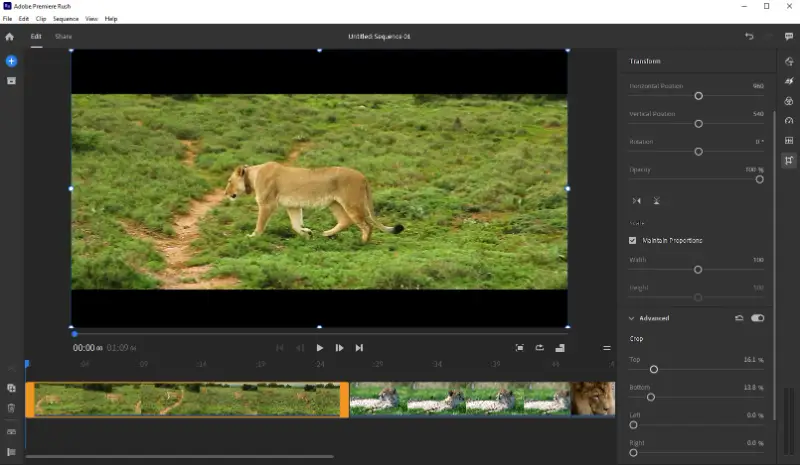
Avantages :
- Convivialité. Contrairement à Adobe Premiere Pro, cet outil de recadrage vidéo dispose d'une interface utilisateur intuitive qui facilite l'édition.
- Stockage sur le cloud. Le logiciel s'intègre à Adobe Creative Cloud pour un stockage pratique et un accès aux projets depuis n'importe où.
- Fonctions avancées. En plus du recadrage de base ou des fonctions de découpe, logiciel de montage vidéo propose des outils plus professionnels tels que la correction des couleurs et les ajustements audio, qui peuvent aider à faire passer vos vidéos au niveau supérieur.
- Compatibilité multiplateforme. Il est disponible pour les appareils Windows, macOS, iOS et Android, ce qui garantit la flexibilité de l'édition sur différentes plateformes.
Inconvénients :
- Consommation de ressources. Les logiciels de recadrage vidéo nécessitent beaucoup de ressources, ce qui peut entraîner un ralentissement des performances sur des ordinateurs ou des appareils mobiles moins puissants.
- Prix. Certaines fonctionnalités, comme la synchronisation des projets, ne sont disponibles qu'avec un abonnement premium.
Dans l'ensemble, Adobe Premiere Rush est un outil polyvalent et puissant de montage et de recadrage vidéo, adapté à un large éventail d'utilisateurs, des débutants aux professionnels.
Option 3. iMovie
iMovie est le logiciel de montage vidéo d'Apple, connu pour son interface conviviale et son accessibilité. En sélectionnant cet outil pour recadrer une vidéo, vous pourrez vous concentrer sur des éléments ou des scènes spécifiques de la séquence.
Suivez ce guide pour recadrer une vidéo :
- Ouvrez iMovie et ajoutez la vidéo que vous souhaitez recadrer.
- Déplacez le clip importé sur la ligne de temps et cliquez sur l'option « Recadrage ».
- Sélectionnez « Recadrer pour remplir » et déplacez le cadre qui apparaît à l'écran.
- Lorsque vous avez terminé, cliquez sur le bouton « Appliquer » et enregistrez vos modifications.
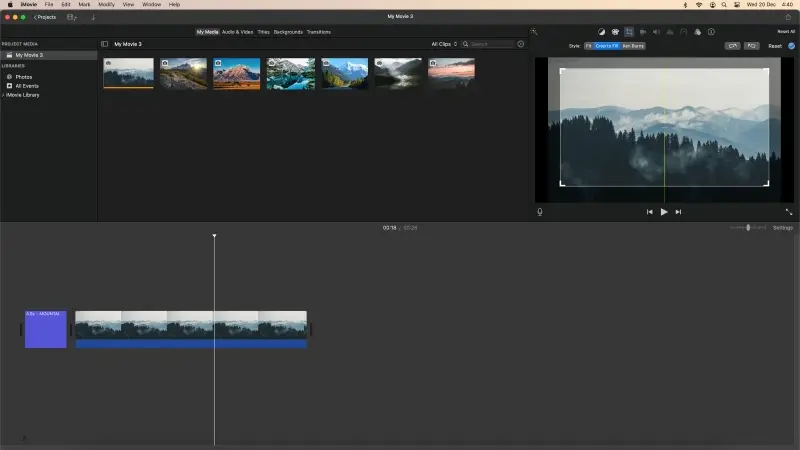
Avantages :
- Disponibilité. Le logiciel de montage video gratuitest disponible à la fois sur macOS et sur les appareils iOS, ce qui permet un montage multiplateforme transparent.
- Utilisation gratuite. Le logiciel de découpe vidéo gratuit est préinstallé sur les appareils Apple, ce qui en fait une solution rentable pour les besoins de base en matière de montage vidéo.
- iCloud. Le logiciel s'intègre parfaitement à iCloud, ce qui facilite le stockage et l'accès aux projets sur plusieurs appareils.
Inconvénients :
- Dépendance de l'écosystème. L'application de montage video gratuit dépend fortement de l'écosystème Apple, et les projets peuvent ne pas être facilement transférables sur des appareils ou des logiciels autres que ceux d'Apple.
- Incompatibilité avec les anciens appareils. Les anciens appareils Mac ou iOS peuvent avoir du mal à se mettre à jour et à faire fonctionner le logiciel efficacement.
Utiliser iMovie pour recadrer votre vidéo gratuitement est une méthode idéale pour modifier vos vidéos rapidement et facilement. L'interface intuitive permet à tout le monde de faire des modifications de base.
Option 4. Movie Maker
Movie Maker est un logiciel de montage vidéo développé par Microsoft. Il faisait partie de la suite logicielle Windows Essentials. Il est connu pour ses fonctions d'édition de base et son interface conviviale, ce qui le rend accessible aux débutants.
Guide étape par étape sur le recadrage d'une vidéo à l'aide de ce logiciel :
- Lancez l'application Windows Movie Maker sur votre ordinateur.
- Choisissez « Créer un nouveau projet » puis « Ajouter un clip » pour importer la vidéo que vous souhaitez éditer.
- Cliquez sur le clip vidéo dans la ligne de temps. Sous l'aperçu, cliquez sur « Plus d'outils » et sélectionnez « Recadrer la vidéo ».
- Faites glisser les coins pour redimensionner le cadre. Vous pouvez également sélectionner le rapport de sortie.
- Une fois que vous avez défini la zone souhaitée, appliquez les modifications à l'aide du bouton « OK » et enregistrez la vidéo.
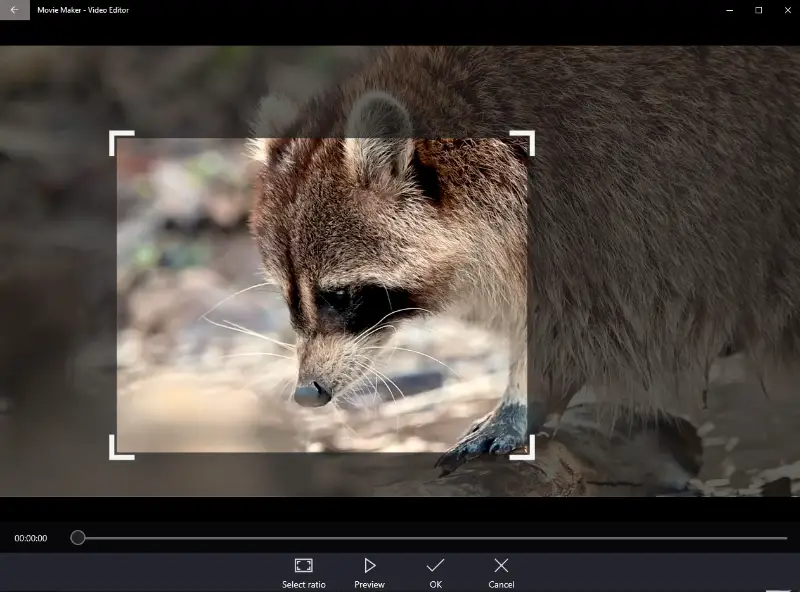
Avantages :
- Aucune compétence requise. Vous n'avez pas besoin de compétences avancées en montage vidéo pour découper une vidéo à l'aide de ces outils, ce qui les rend adaptés aux utilisateurs occasionnels.
- Gratuit. Movie Maker peut être téléchargé gratuitement dans le Microsoft Store.
Inconvénients :
- Discontinuation. L'application a été abandonnée par Microsoft, ce qui signifie qu'aucune mise à jour ou assistance n'est disponible.
- Pas de version 64 bits. Le logiciel gratuit de montage video a été conçu comme une application 32 bits, ce qui peut limiter ses performances sur les systèmes d'exploitation modernes 64 bits.
- Annonces publicitaires. L'inclusion de publicités dans le logiciel peut perturber l'expérience de l'utilisateur.
En conclusion, Windows Movie Maker est un outil de montage vidéo de base, particulièrement adapté aux débutants et à ceux ayant des besoins simples en matière de montage vidéo.
Option 5. Clideo
Clideo est un service en ligne facile à utiliser qui offre un outil de recadrage vidéo pour vous aider à éditer rapidement vos vidéos. Il vous permet de travailler sur des projets directement dans votre navigateur web.
Voici comment recadrer une vidéo en ligne :
- Allez sur Clideo et sélectionnez l'outil « Recadrer ».
- Cliquez sur « Choisir un fichier » pour télécharger la vidéo à partir de votre appareil ou d'un espace de stockage en nuage.
- Sélectionnez le rapport d'aspect souhaité ou définissez la taille exacte en pixels. Vous pouvez ajuster la taille et la position du cadre.
- Après avoir effectué vos modifications, cliquez sur « Exporter » et attendez que votre vidéo soit traitée.
- Cliquez sur « Télécharger » pour enregistrer la vidéo recadrée sur votre appareil.
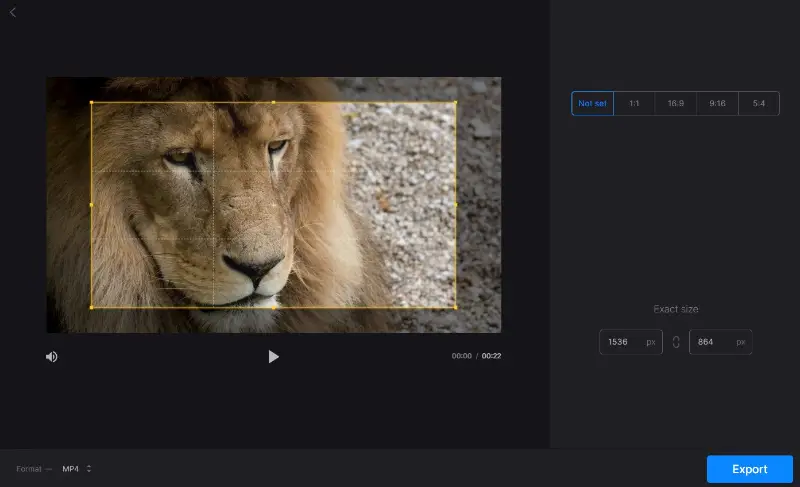
Avantages :
- Accessibilité web. Le recadrage vidéo en ligne permet aux utilisateurs d'accéder et d'utiliser ses outils sans avoir besoin d'installer un logiciel de montage vidéo.
- Importer des sources. Vous pouvez charger des vidéos depuis votre ordinateur, Dropbox, Google Drive ou Google Photos.
- Préconfigurations. Le service propose plusieurs options de recadrage des vidéos, permettant aux utilisateurs d'ajuster facilement le cadrage de leurs vidéos manuellement ou à l'aide de préréglages standard.
Inconvénients :
- Filigrane. La version gratuite ajoute un filigrane aux vidéos exportées. Il ne peut être supprimé qu'avec un abonnement pro.
- Vitesse de traitement. Le temps nécessaire au traitement de vos fichiers peut être influencé par la charge du serveur, ce qui peut entraîner des retards dans le recadrage des vidéos.
Dans l'ensemble, le recadrage d'une vidéo avec Clideo est efficace et rapide. Tous les utilisateurs peuvent rapidement éditer des vidéos avec peu d'efforts grâce à son interface intuitive et à sa large gamme de sources.
FAQ
- Y a-t-il une différence entre le découpage et le recadrage d'une vidéo ?
- Oui, le recadrage modifie les dimensions de l'image vidéo, tandis que le découpage ajuste la durée en supprimant des sections au début ou à la fin.
- Puis-je faire pivoter une vidéo lorsque je la recadre ?
- Oui, de nombreux programmes de montage vidéo proposent un outil permettant de faire pivoter les clips afin d'obtenir l'orientation souhaitée.
- Comment savoir quelle taille doit avoir ma vidéo recadrée ?
- Cela dépend de l'endroit où vous prévoyez de partager la vidéo recadrée. Les différentes plateformes ont leurs propres exigences en matière de taille du contenu téléchargé. Vous pouvez consulter les directives de la plateforme pour obtenir des détails sur la taille optimale.
- Puis-je recadrer une vidéo sans que des barres noires n'apparaissent ?
- Oui, en sélectionnant le bon rapport hauteur/largeur et en veillant à ce qu'il corresponde aux exigences de la plateforme, vous pouvez éviter l'apparition de barres noires.
Conseils pour recadrer une vidéo
- Ratio d'aspect. Sélectionnez le rapport d'aspect approprié à l'utilisation ou à la plateforme prévue. Les rapports les plus courants sont le 16:9 pour les écrans larges et le 9:16 pour les vidéos verticales sur des plateformes telles qu'Instagram.
- Règle des tiers. Utilisez la règle des tiers comme guide lors du recadrage. Placez les éléments importants le long des lignes imaginaires ou à leurs intersections pour obtenir une composition visuellement attrayante.
- Éviter les recadrages inutiles. Ne recadrez que ce qui est nécessaire. Un recadrage excessif risque de supprimer un contexte ou des détails précieux de la vidéo et d'entraîner une baisse de la résolution.
- Assurez la cohérence. Si vous travaillez avec plusieurs clips, assurez-vous de la cohérence du recadrage de votre vidéo. Cela permet de créer un produit final cohérent et d'aspect professionnel.
- Sauvegarde des fichiers originaux. Avant de procéder à des modifications importantes, créez une sauvegarde de la vidéo originale. Vous pourrez ainsi y revenir si nécessaire.
Conclusion
Recadrer une vidéo n'a jamais été aussi facile grâce à ces outils d'édition. Que vous privilégiez les interfaces conviviales, les fonctions avancées ou les fonctionnalités spécifiques, il existe un éditeur vidéo adapté à vos besoins.
Les outils mentionnés dans cet article vous aideront à recadrer une seule vidéo ou à préparer plusieurs clips pour un projet de film, rapidement et facilement. Essayez-les dès aujourd'hui et commencez à rendre vos vidéos superbes !


